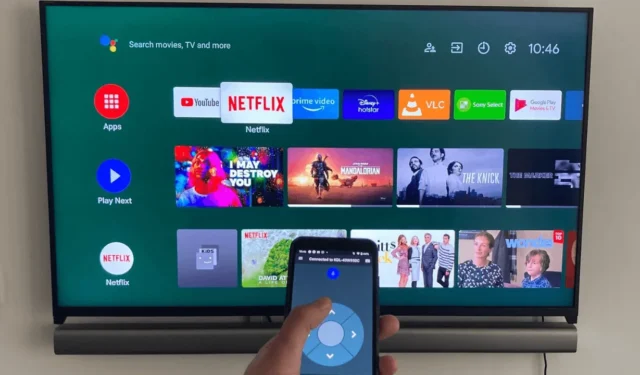
Hvis du har forlagt fjernbetjeningen til dit Hisense-tv, kan du stadig administrere dit tv ved hjælp af en fjernapplikation på din smartphone. Denne applikation understøtter ikke kun stemmekommandoer, men har også et tastatur til hurtig tekstindtastning og en touchpad til nem navigation. Denne vejledning vil give trin-for-trin instruktioner til at forbinde dit Hisense TV til din smartphone og bruge fjernbetjeningsappen effektivt.
Administrer dit Hisense Smart TV med RemoteNOW-appen
1. Sørg for, at dit Hisense-tv er tilsluttet WiFi, som skal matche det netværk, din smartphone bruger i øjeblikket.
2. Naviger til app-butikken på din smartphone og download RemoteNOW-appen .
3. Åbn RemoteNOW -appen, og den vil automatisk søge efter enheder.
4. Vælg dit Hisense TV fra de viste enheder. En 4-cifret PIN-kode vises på din TV-skærm.
5. Indtast PIN-koden i appen for at etablere forbindelsen, og transformer appen til en komplet fjernbetjening.
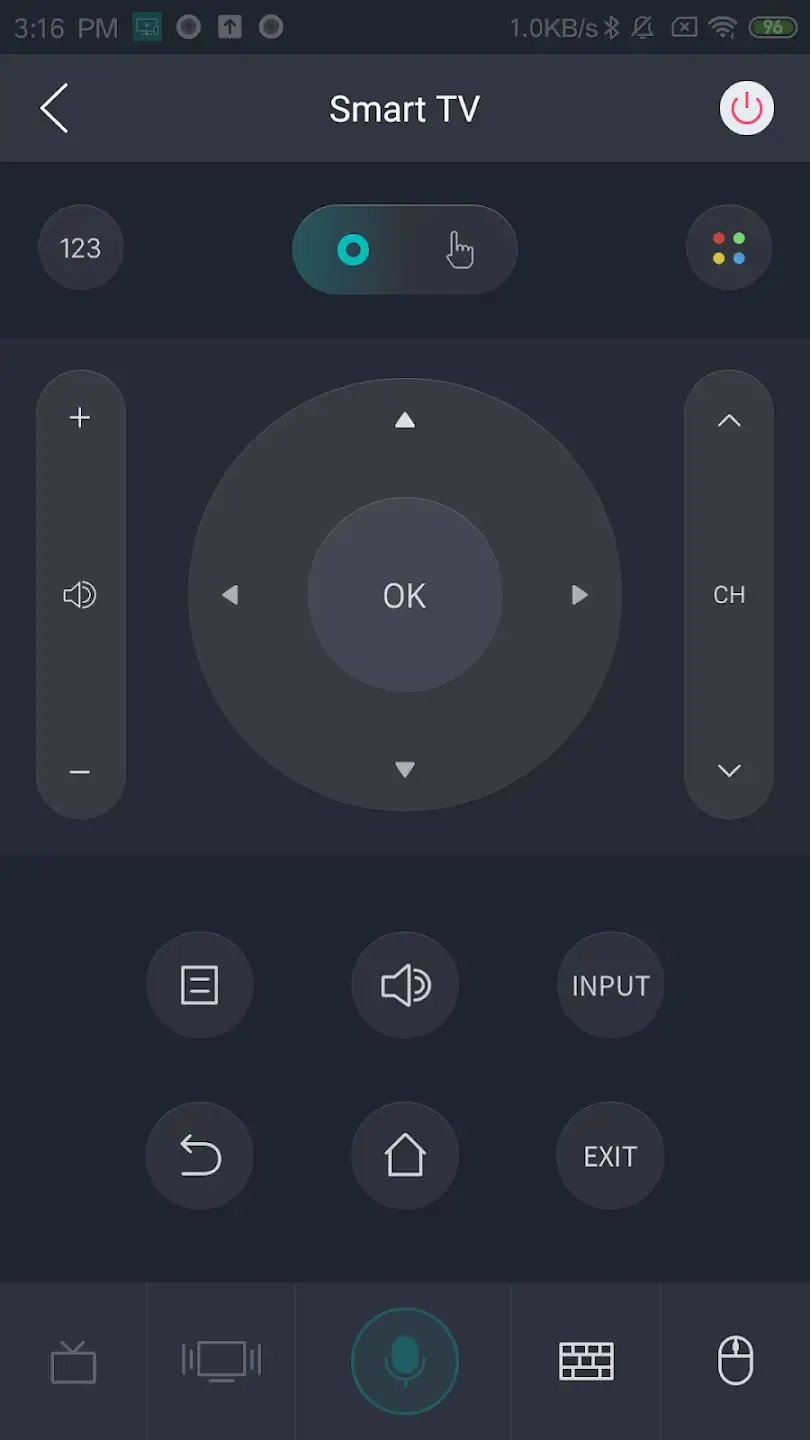
6. Du kan nu bruge RemoteNOW-appen som fjernbetjening, tastatur eller mus til at navigere gennem dit tv’s applikationer.
Brug af VIDAA-appen til dit Hisense VIDAA TV
1. Sørg for, at dit Hisense VIDAA TV og din smartphone er forbundet til det samme WiFi-netværk.
2. Download VIDAA Smart TV- appen til Android eller VIDAA til iPhone gennem den respektive app-butik.
3. Start VIDAA Smart TV- appen på din enhed, og tillad de nødvendige tilladelser, når du bliver bedt om det.
4. Tryk på Tilføj ny enhed på appens hovedskærm for at begynde at søge efter enheder.
5. Vælg dit Hisense VIDAA TV fra listen over tilgængelige enheder. En parringskode vises på VIDAA TV’et.
6. Indtast parringskoden i VIDAA Smart TV-appen for at fuldføre synkroniseringsprocessen.
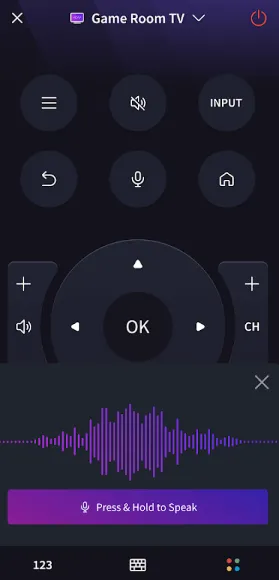
Denne app vil derefter fungere som en virtuel fjernbetjening til at styre dit VIDAA TV.
Styring af din Hisense Google eller Android TV med Google TV-appen
1. Tilslut din Hisense Android eller Google TV til det samme WiFi-netværk som din smartphone.
2. Download Google TV- appen fra App Store på din iPhone eller Android-enhed.
3. Åbn Google TV- applikationen, og giv den de nødvendige tilladelser ved at trykke på Tillad .
4. Når du er logget ind, skal du trykke på ikonet Remote eller Connect TV nederst i vinduet.
5. Vælg dit Hisense-tv fra de viste muligheder, og noter koden, der er synlig på tv-skærmen.
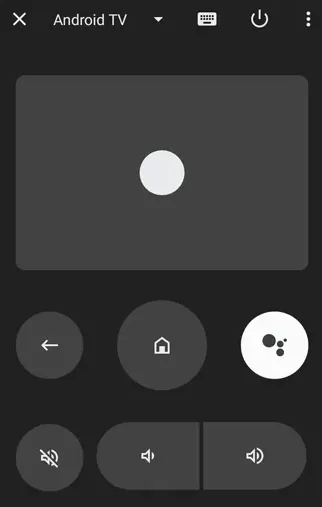
7. Når den er parret, kan du bruge appens fjernbetjening til at styre dit Hisense-tv.
Brug af Roku-appen til dit Hisense Roku TV
1. Sørg for, at dit Hisense Roku TV og din smartphone begge er forbundet til det samme WiFi-netværk.
2. Download Roku-appen fra din smartphones app-butik og start applikationen.
3. Log ind med dine registrerede oplysninger, eller vælg Fortsæt som gæst, hvis du ikke har registreret dig endnu.
4. Tryk på Enheder i bunden af appens hovedgrænseflade for at se efter enheder i nærheden.
5. Vælg dit Hisense Roku TV for at starte parring.
6. Når du er tilsluttet, vil du se en status, der angiver forbindelsen i appen. Tryk på Fjernbetjening for at få adgang til fjernbetjeningerne.
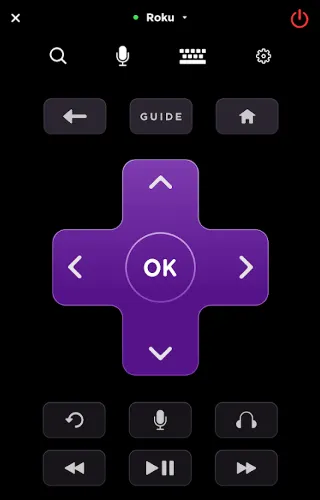
Appen inkluderer knapper til stemmesøgning, tastaturinput, indstillinger, navigation og afspilningskontroller, hvilket muliggør problemfri betjening af dit Hisense TV.
Styring af Hisense Fire TV med Amazon Fire TV-appen
1. Bekræft, at både dit Hisense Fire TV og din smartphone er forbundet til det samme trådløse netværk.
2. Download Amazon Fire TV- appen fra din app-butik.
3. Åbn Amazon Fire TV- appen, og accepter vilkårene og betingelserne.
4. Hvis du bliver bedt om det, skal du logge ind med din Amazon-konto eller vælge Fortsæt som gæst .
5. Appen finder dit Hisense Fire TV , som det er på samme WiFi. Vælg det for at modtage en parringskode på tv’et.
6. Indtast denne kode i Fire TV-appen for at fuldføre opsætningsprocessen.
7. Du kan nu betjene dit Hisense Fire TV ved hjælp af kontrolgrænsefladen i appen. For håndfri betjening skal du trykke på Alexa- ikonet og give en stemmekommando.
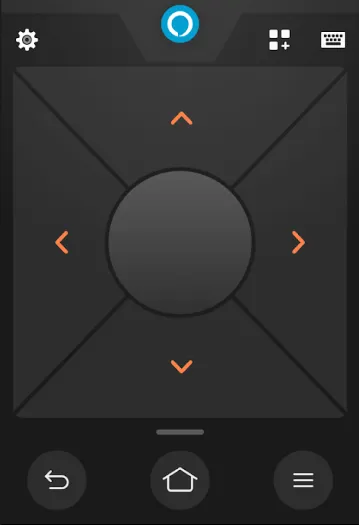
Brug af Xumo TV-appen til Hisense Xumo TV
1. Start med at sikre dig, at dit Hisense Xumo TV er tilsluttet det samme WiFi som din telefon.
2. Download Xumo TV- appen til din iPhone eller Android fra den officielle app-butik.
3. Åbn Xumo TV -appen efter installationen og godkend de tilladelser, den kræver.
4. På startsiden skal du vælge dit Hisense Xumo TV og trykke på Par .

5. Hisense Xumo TV viser en parringskode. Bemærk denne kode, og indtast den i Xumo-appen for at oprette forbindelse.
6. Hvis det lykkes, vil du nu have adgang til en virtuel fjernbetjening i Xumo TV-appen, så du nemt kan administrere dit Hisense Xumo TV.
Brug af IR-fjernbetjeningsapps til Hisense TV-kontrol uden en fjernbetjening
Hvis dit Hisense TV oplever forbindelsesproblemer, vil du ikke kunne bruge WiFi-fjernbetjeningsapps. Overvej i stedet at bruge gratis infrarøde (IR) fjernprogrammer til at styre dit Hisense-tv uden at skulle bruge WiFi. Du skal bruge en Android-enhed udstyret med en integreret IR-blaster.
Selvom der er mange uofficielle IR-fjernapplikationer tilgængelige i Play Butik, er det kun få af dem, der effektivt kan administrere Hisense-tv’er ved hjælp af en infrarød blaster. Efter at have testet adskillige muligheder anbefaler vi følgende fremragende apps til at styre enhver Hisense TV-model:
- Fjernbetjening til Hisense Smart TV (fra Mobile-Care)
- HiSense Smart TV Remote (fra Naba)
- Hisense TV Remote IR (af creativeMinds)




Skriv et svar